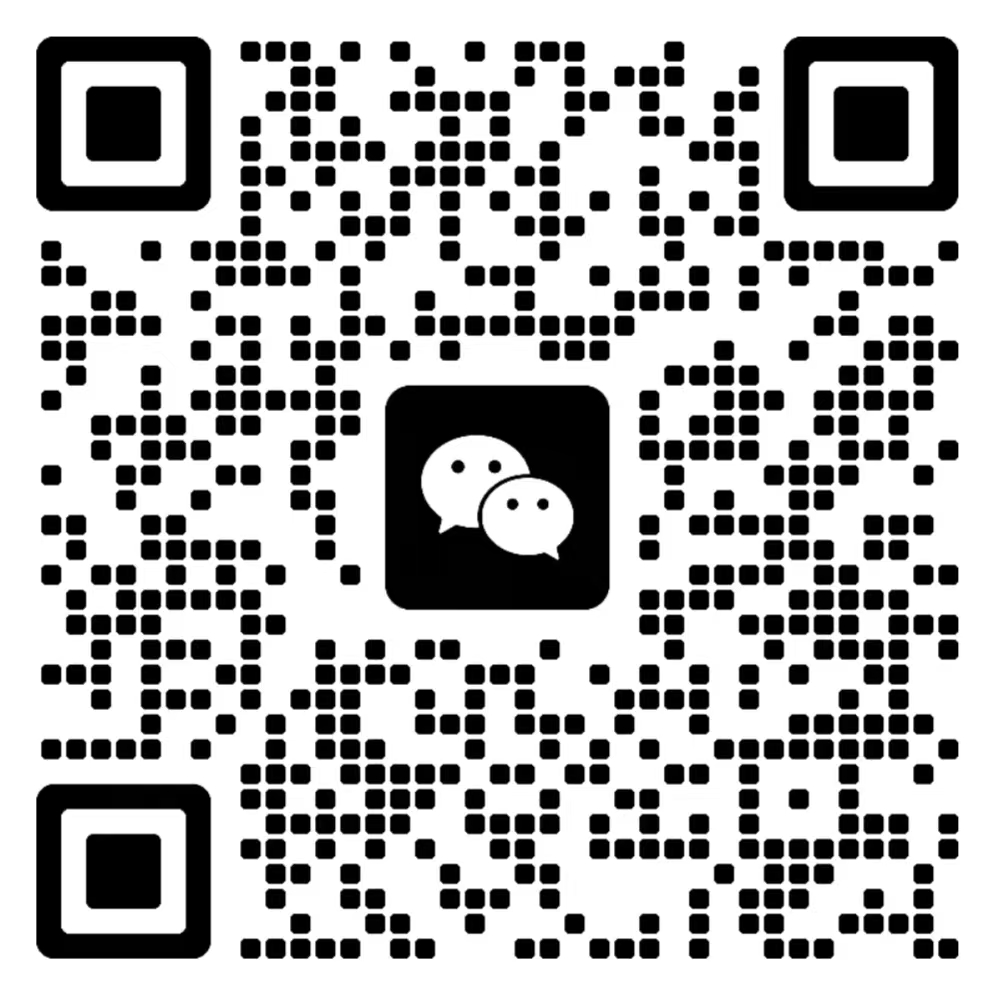cmd常用命令详解。
以下是对一些常用的CMD命令的详细解释和用法,并根据您的要求进行了细致和润色处理,以确保内容专业且易于理解。各个命令的用法和详细功能说明将会帮助您更好地掌握 Windows 命令行工具的使用。
1. dir:显示当前目录中的文件和子目录的列表
用法:dir [目录路径]
-
解释:
dir命令用于列出指定目录中的所有文件和子目录。它会显示文件名、文件大小、最后修改日期等信息。在没有指定目录路径时,默认列出当前目录的内容。常用参数包括:/w:宽列表格式显示。/p:分页显示,方便逐页查看。/s:递归列出指定目录及其子目录的所有文件。
-
示例:
dir C:\Users这个命令将列出
C:\Users目录下的所有文件和子目录。

2. cd:更改当前目录
用法:cd [目录路径]
-
解释:
cd命令用于更改当前工作目录,即切换到指定的路径。输入cd加上目录路径,就可以进入新的目录。 -
注意:可以使用
cd ..返回上一级目录。 -
示例:
cd C:\Windows\System32这将使当前目录变为
C:\Windows\System32。
3. mkdir:创建一个新目录
用法:mkdir [目录名称]
-
解释:
mkdir用于在指定位置创建一个新目录。可以直接输入要创建的新目录名称。 -
示例:
mkdir new_folder在当前目录下创建一个名为
new_folder的新文件夹。
4. copy:复制文件或目录
用法:copy [源文件路径] [目标文件路径]
-
解释:
copy命令用于复制一个或多个文件到另一个位置。它不会复制整个目录,如果要复制目录,应该用xcopy或robocopy。 -
示例:
copy C:\file.txt D:\backup\file.txt这个命令将
C:\file.txt复制到D:\backup\目录中。
5. move:移动文件或目录
用法:move [源文件路径] [目标文件路径]
-
解释:
move用于移动文件或目录到新的位置。它既可以用来移动文件,也可以重命名文件。 -
示例:
move C:\example.txt D:\documents\将
C:\example.txt移动到D:\documents\目录下。
6. del:删除文件
用法:del [文件路径]
-
解释:
del命令用于删除指定路径下的文件。注意:del不能用于删除目录,仅能删除文件。 -
示例:
del C:\temp\oldfile.txt删除位于
C:\temp\下的oldfile.txt文件。
7. rmdir:删除目录
用法:rmdir [目录路径]
-
解释:
rmdir命令用于删除空的目录。如果目录中有文件,需要使用/s参数删除目录及其所有内容。 -
示例:
rmdir /s C:\temp\old_folder删除
C:\temp\old_folder及其包含的所有子文件和子目录。
8. ren:重命名文件或目录
用法:ren [原名称] [新名称]
-
解释:
ren命令用于重命名文件或目录。它不能更改文件位置,只是修改名称。 -
示例:
ren C:\example.txt new_example.txt将
C:\example.txt重命名为new_example.txt。
9. type:显示文本文件的内容
用法:type [文件路径]
-
解释:
type命令用于显示文本文件的内容,适用于快速查看文件内部的内容。 -
示例:
type C:\notes.txt显示
C:\notes.txt的内容。
10. ping:向指定的IP地址发送网络请求以检查连接状态
用法:ping [IP地址或域名]
-
解释:
ping用于检查网络连接是否通畅。它通过向目标地址发送请求包,来测试网络延迟和连通性。 -
示例: